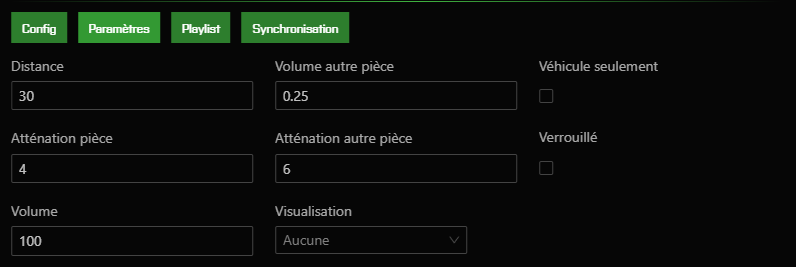/media
/media :
En jeu, vous avez la possibilité de diffuser différents contenu audio à travers différents items :
- Radio,
- Télévision,
- Boombox, etc
Cette feature est à ce jour réservé pour les utilisateurs possédant le gold, ainsi que le diamond.
Vous trouverez ci-contre, un petit guide pour comprendre les différents paramètres en place :
Pour tous les utilisateurs :
Vous avez la possibilité dans le F5 > Options de règler le volume du /media. Attention, si vous sélectionnez 0, tous les medias resterons muet jusqu'à ce que vous changez.
Tips : Pensez bien à appuyer sur la toucher entrer pour définir le niveau du volume.
Pour les Diamonds et Golds :
Pour ouvrir le panel de contrôle, dans le chat, faites la commande /media, ou sélectionner l'item avec ALT
Cible : Vous permet de sélectionner sur quel interface vous souhaitez diffuser votre musique / vidéos,
Liens : Vous permet de placer la musique que vous souhaitez diffuser,
🔁 : Vous permet de diffuser en boucle votre audio,
🔇: Vous permet de couper le son pour tout le monde,
⏹: Vous permet d'arrêter la diffusion pour tout le monde,
⏯ : Vous permet de mettre en pause ou de relancer l'audio pour tout le monde.
Lorsque vous lancerez une vidéos, 4 options s'ajoutent à votre panel, config; paramètres: playlist et synchronisation.
Config :
Volume : Le volume est personnel (comme pour le F5), seul vous entendra la vidéo au niveau sonore que vous aurez réglé.
Sync :
Cible : Vous permet de synchroniser plusieurs TV à proximité (diffusion en même temps du même contenu).
Playlist :
Vous permet de configurer une Playlist qui se défile automatiquement :
Config :
playlistDistance : Vous permet de configurer la distance d'éloignement de la musique. Plus la distance est grande, plus la porté l'est
Volume autre pièce : Vous permet de configurer la porté dans la musique dans une autre pièce. 1, signifie que la portée est identique peut importe ou l'on se trouve.
Atténuation pièce : Permet de configurer l'atténuation du son en fonction de la distance d'éloignement.
Atténuation autre pièce : Permet de configurer l'atténuation du son en fonction de la distance d'éloignement.
Volume : Permet de gérer le volume pour tous les utilisateurs. Par défaut 100%
Visualisation : Permet de mettre un effet sur votre vidéo
Verrouillé : Permet de verrouiller les paramètres
Véhicule seulement : /